Winntsetup工具Wimboot红灯故障排查与修复方案详解
- 游戏动态
- 2025-10-27 17:30:43
- 27
Winntsetup工具Wimboot红灯故障排查与修复方案详解
当你在使用WinNTSetup安装系统,在“Wimboot”选项处出现红色感叹号(红灯)时,这通常意味着工具检测到当前环境或所选文件不支持Wimboot模式,Wimboot是一种为了节省磁盘空间而设计的Windows安装方式,尤其适用于小容量固态硬盘,红灯提示需要先解决兼容性问题才能继续。
红灯常见原因及解决方案(按排查顺序进行)
检查Windows安装镜像(ISO/WIM/ESD文件)是否支持Wimboot
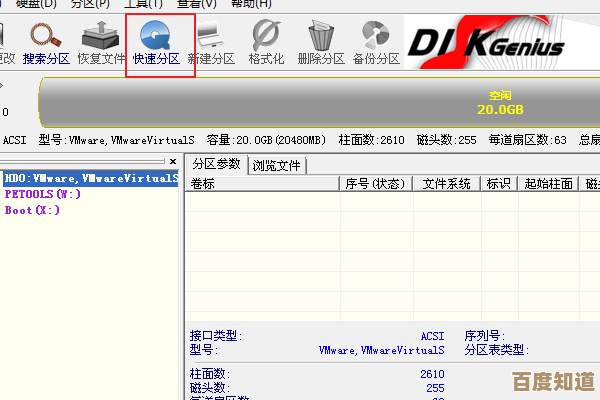
- 原因:不是所有的Windows系统镜像都内置了Wimboot所需的指针文件,Windows 8.1 update1及以上版本的原版镜像才支持,一些经过第三方修改或精简的GHOST系统镜像可能不支持。
- 解决方案:
- 确认镜像版本:确保你使用的系统镜像是Windows 8.1 Update 1、Windows 10或Windows 11的原版(未经大量修改的)镜像,可以尝试从微软官网(MSDN)下载原版镜像进行测试。
- 更换镜像文件:如果当前镜像不确定是否支持,最直接的方法是换一个已知支持Wimboot的镜像文件。
检查引导驱动器(Boot Drive)和安装驱动器(Install Drive)的设置
- 原因:Wimboot模式对驱动器的格式有特定要求,根据微软官方文档和WinNTSetup作者的说明,Wimboot要求引导分区必须格式化为FAT32格式。
- 解决方案:
- 格式化引导分区为FAT32:在WinNTSetup界面的“引导驱动器”位置,选择一个分区(通常是小的系统保留分区或一个主分区),然后点击“F”按钮将其格式化为FAT32文件系统,这是解决Wimboot红灯最常见、最有效的步骤。
- 确认安装驱动器:“安装驱动器”通常是你打算安装Windows的主要分区(如C盘),格式化为NTFS即可。
检查WinNTSetup软件版本是否过旧
- 原因:非常老版本的WinNTSetup可能对新系统的Wimboot特性支持不完善,或者存在已知的Bug。
- 解决方案:
- 更新WinNTSetup:前往WinNTSetup的官方网站或可信的软件下载站,下载并使用最新版本的WinNTSetup工具,新版本通常会修复已知问题并提升兼容性。
检查硬件和BIOS/UEFI设置
- 原因:虽然不常见,但在极少数情况下,某些特殊的磁盘控制器模式或安全启动(Secure Boot)设置可能会干扰Wimboot的检测。
- 解决方案:
- 尝试切换SATA模式:如果是在传统BIOS(Legacy)模式下安装,可以尝试在BIOS中将SATA模式从AHCI切换为IDE(或兼容模式),或者反之,完成系统安装后,可能需要改回AHCI模式以避免蓝屏。
- 关闭安全启动:暂时在BIOS/UEFI设置中禁用安全启动(Secure Boot)选项,完成安装后再开启。
总结排查流程
当遇到Wimboot红灯时,建议按照以下顺序操作:
- 首要步骤:检查并确保“引导驱动器”分区是FAT32格式,这是最关键的一步。
- 次要步骤:确认你使用的Windows系统镜像文件是原版且版本足够新(Win8.1 Up1或Win10/11)。
- 最后步骤:更新WinNTSetup到最新版,并检查BIOS设置。
如果以上方法都尝试后问题依旧,那么你使用的系统镜像或硬件配置可能确实与Wimboot模式不兼容,可以考虑放弃使用Wimboot模式,改用WinNTSetup的常规安装模式(即不勾选Wimboot选项),这是一种更通用、兼容性更好的安装方式,只是不会节省磁盘空间。
本文由瞿欣合于2025-10-27发表在笙亿网络策划,如有疑问,请联系我们。
本文链接:http://waw.haoid.cn/yxdt/48246.html
















